対処すべきオンラインの危険性が非常に多いため、安全を確保する方法を常に探しているのも不思議ではありません。 そのため、Chrome接続が非公開ではないことがわかった場合は、できるだけ早く対処したいと思うのも当然です。
幸いなことに、Chrome接続をもう一度安全にするために試すことができるヒントがいくつかあります。 この問題は通常、アクセスしているサイトに安全ではない証明書がある場合に発生します。 URLの左側にある南京錠をクリックすると、サイトの証明書が有効かどうかを確認できます。
接続を修正する方法はGoogleChromeで非公開ではありません
このChromeエラーにはさまざまな原因があります。アクセスしているサイトで証明書が更新されていないため、修正が行われていない可能性があります。 ただし、修理があなたの側で行われる可能性があるため、一見の価値があります。
パブリックWiFiネットワークから切断する
モバイルデータをできるだけ節約しようとしているので、公共のWi-Fiの近くにいることがわかったら、いつでもWi-Fiに接続します。 ただし、これらのパブリックネットワークは安全ではないため、専門家は常にユーザーにこれを行わないようにアドバイスしています。
ユーザーがパブリックネットワークに接続してこのエラーが発生すると、ハッカーがあなたの情報を盗もうとしている可能性が高くなります。
Chromeページを更新してみてください
デバイスを再起動するだけで重大と思われる問題を修正できるのと同じように、問題を修正するために必要なのはページを更新することだけです。 表示しているページを数回更新して、エラーが消えるかどうかを確認してください。
ブラウザのCookieとキャッシュを消去する
クッキーとキャッシュは時々問題を引き起こすことが知られています。 それがセキュリティエラーの原因ではないことを確認するために、それらを削除してみてください。 これを行うには、次の場所に移動します。
- メニュー
- その他のツール
- 閲覧履歴データの消去
日時を調整する
コンピュータに間違った日時を表示させることは大したことではないように思われるかもしれませんが、それは確かにあなたにいくつかの問題を引き起こす可能性があります。 Chrome接続が安全でないことが原因である可能性があります。
タスクバーの右下にある日時を右クリックすると、日付と日付をすばやく修正できます。 オプションのウィンドウが表示されたら、[日時の調整]をクリックします。
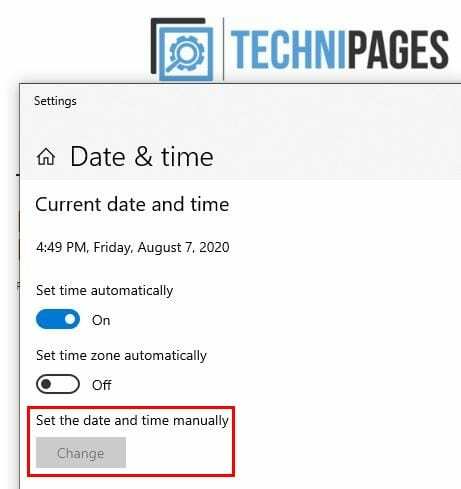
[日付と時刻の設定]ウィンドウが表示され、[時刻を自動的に設定する]オプションがオフに切り替わると、時刻と日付を調整するオプションがグレー表示されなくなります。
日時の[変更]ボタンをクリックすると、必要な変更を行うためのオプションを含む青いウィンドウが表示されます。
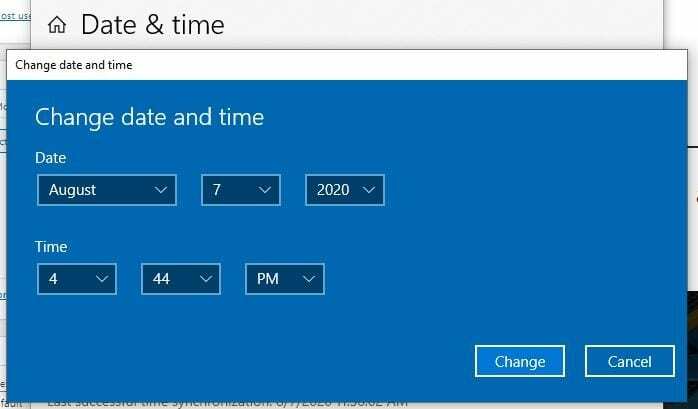
別のブラウザを使用する
完璧なブラウザはありません。Chromeも例外ではありません。 このエラーが発生した原因は、拡張機能が原因である可能性があります。 この可能性を排除するには、他のブラウザを使用するか、シークレットモードを試すこともできます。
これらのヒントを試してもエラーが発生しない場合は、このエラーが発生する直前に、最後にインストールした拡張機能をアンインストールしてみてください。
VPNとウイルス対策をオフにする
VPNとウイルス対策を使用することは、保護の層を追加するための優れた方法です。 ただし、これらのセキュリティ対策により、Chromeで発生するセキュリティエラーなどの問題が発生する可能性があります。 ウイルス対策ソフトウェアを一時的に無効にして、問題が続くかどうかを確認してください。
表示されなくなった場合は、HTTPSスキャンと呼ばれる多くのウイルス対策機能が原因である可能性があります。 この機能を無効にする手順は、使用するアンチウイルスによって異なります。
ブラウザが更新されていることを確認してください
最後にブラウザを更新したのが思い出せませんか? 好みのブラウザの最新バージョンがないことが、このエラーが発生する理由である可能性があります。 ブラウザを更新するには、次の場所に移動します。
- クロム: 3つのドット(右上隅)>ヘルプ> Chromeについて。